
Môže sa stať, že v určitom okamihu budete môcť musíte mať vytlačenú kópiu rôznych správ a e-maily, ktoré sa mohli vyskytnúť medzi vami a tretími stranami.
Aj keď sa e-maily ľahko tlačia, dnes sa môžete dozvedieť ako To isté môžete urobiť, ale aj so svojimi SMS správami a WhatsApp zo zariadenia so systémom Android.
Tlač SMS správ
Android štandardne nedáva možnosť tlačiť textové správy takže musíme na prenášanie textov správ používať Gmail a na ich vytlačenie používať doručenú poštu.
Prvý
- Budeme musieť descargar whatsapp android e instalar aplikáciu SMSBackup+ z Obchodu Play. Bezplatná a ľahko použiteľná aplikácia.
- Po jeho spustení je potrebné najskôr povoliť prístup aplikácie k vášmu účtu Gmail.
- Tento proces je hotový kliknutím na «Pripojiť» vyžiadanie účtu Gmail, ktorý chcete použiť.
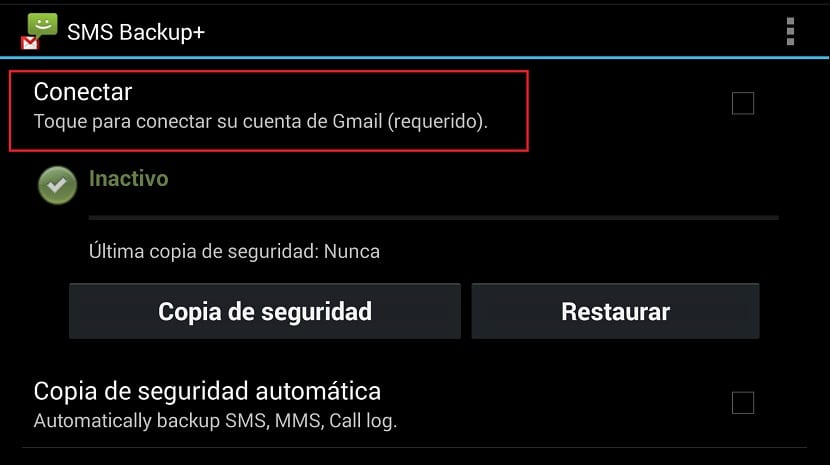
- Po výbere vám ponúkne možnosť automaticky zálohovať na ktoré odpovedáte áno.
Aplikácia potom začne zálohovať všetky správy do vášho účtu Gmail a budú predvolene uložené pod štítkom SMS a označené ako prečítané. Reťazec rozhovorov sa zobrazí ako jeho vlastný reťazec e-mailov a je to presne to, čo použijeme na tlač údajov.
Nasledovný
- Teraz musíme prihlásiť sa do účtu Gmail z počítača a prejdite na štítok SMS, kde budete mať všetky záložné správy
- Kliknite na konverzáciu alebo správu, alebo dokonca všetky, ktoré chcete vytlačiť, a ihneď po stlačení tlačidla tlačiarne, ako uvidíte na nasledujúcom obrázku

- Prieskumník načíta celý reťazec správ a vytlačte dokument
Tento súbor môžete tiež uložiť reťazec správy ako PDF.
Tlačte správy WhatsApp
Umožňuje aj aplikáciu, ktorú sme si predtým stiahli možnosť ukladania správ WhatsApp v účte Gmail. Je však potrebné vziať do úvahy, že ak nechcete vytvoriť záložnú kópiu celej konverzácie, môžete skopírovať iba jednu konverzáciu ako textový súbor.
Po prvé
- V aplikácii SMSBackup + musíme ísť do "Pokročilé nastavenia"a odtiaľ do časti „Nastavenia zálohovania“
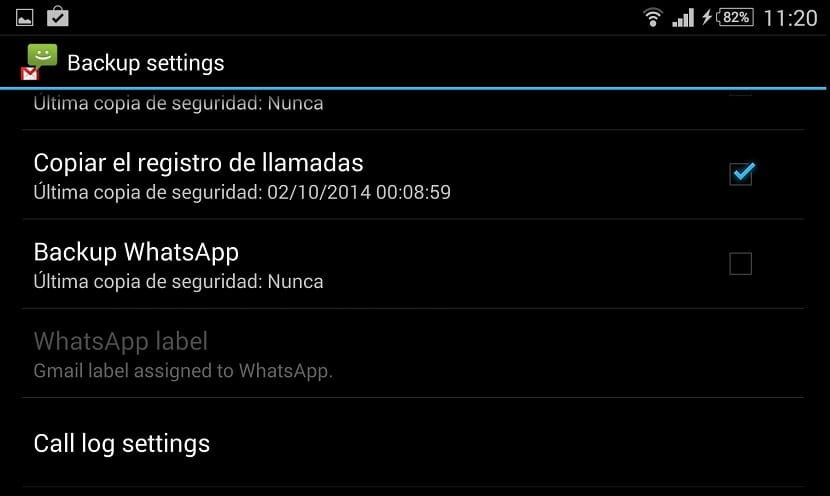
- Musíme ísť dole na ďalšej obrazovke, kým nenájdeme túto možnosť „Backup WhatsApp“ aktivovať
Ďalšie kroky
- Z nastavení v aplikácii WhatsApp musíme prejsť na „Nastavenia četu“
- Na konci nasledujúcej obrazovky nájdeme túto možnosť „Archivovať všetky konverzácie“
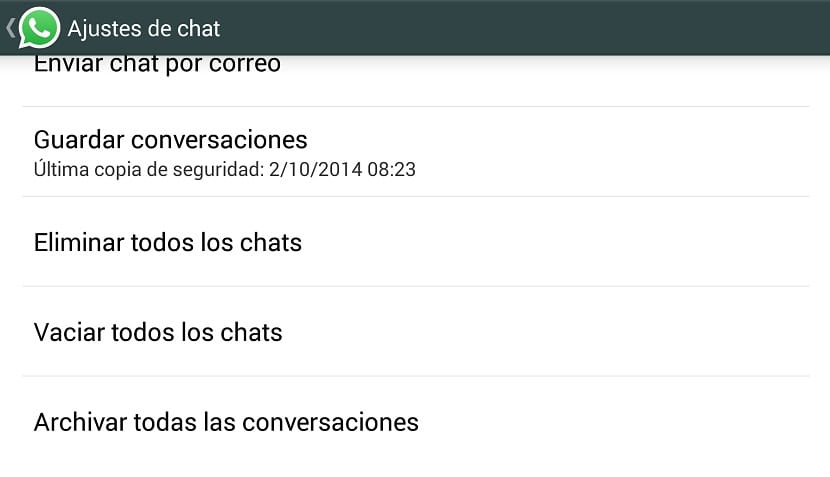
- Ak chceme exportovať jednu konverzáciu z obrazovky všetkých konverzácií, jednu vyberieme dlhým stlačením a vyberieme možnosť „Odoslať chat poštou“
Po odoslaní záložného súboru na váš e-mail musíte postupovať podľa predchádzajúcich krokov v časti „Tlačenie SMS správ“

Ak som už vedel, ako poslať konverzáciu na poštu, ale keď si ju vytlačíte, telefónne číslo nepríde. Ako zistím, že je telefónne číslo von, je tiež dôležité k?
Vynikajúce, veľmi mi to pomohlo, vďaka tomu som sa dokázal nakonfigurovať na tlač niekoľkých správ, ktoré som potreboval.